我们通常会发布一些照片。朋友圈或者Tik Tok的赞少吗?也就是说,我们发送的图片都是一样的,所以今天边肖将教你一些如何处理原始图片或使其更美观的技巧!如果你学会了,你就再也不会以同样的方式赶上它了。哈哈!我们先来看看这两张图。


同样的照片会有不同的感受吗?当然,你可以根据自己喜欢的类型来制作!
今天用的工具是快速面膜!
相信大家都知道快速面膜的快捷键吧!如果是英文输入[q]
到生产流程的第一步:Ctrl+O打开素材。

第二步:执行:Ctrl+J复制一层。

第三步:执行:选择—编辑快速蒙版下,添加一个快速蒙版到图层。

然后选择笔刷工具,将前景色切换为白色,降低笔刷的不透明度和硬度(为了让边缘更自然),然后在画面中画出需要高亮的花朵。

接下来,在快速蒙版下选择—编辑,取消快速蒙版,同时生成除了花要高亮的地方以外的其他区域的选择区域。
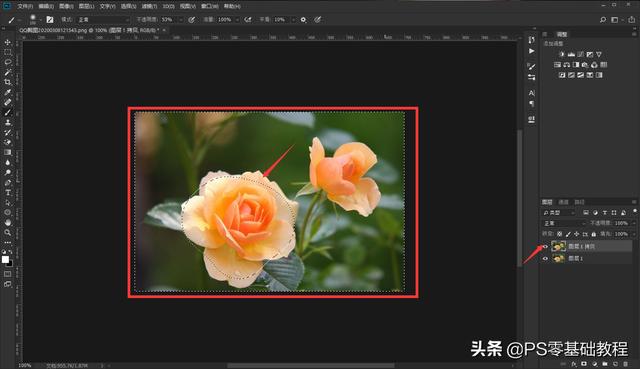
然后Ctrl+J复制一层得到背景选区。(隐藏其他层以查看)


然后恢复其他图层的可见性,再进行:图像-调整-去色,这样就可以去除背景色,突出主题花了。
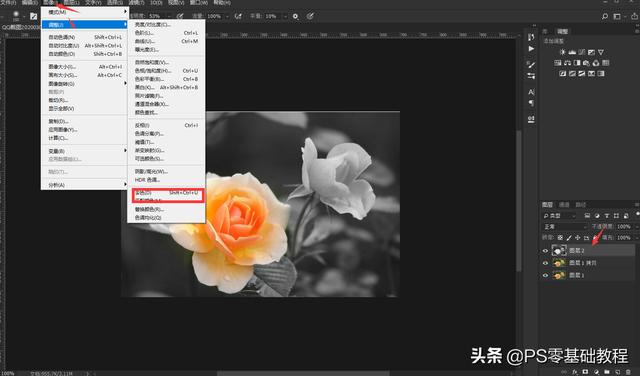
执行:文件-另存为,选择图片保存的位置,在文件名中输入文件名,在保存的格式中选择jpeg。
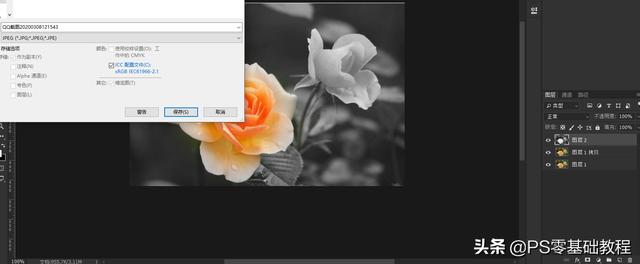
是不是特别简单?还可以根据自己内心的感受给图片添加文字!

可以试试!这就是你在Tik Tok看到这么多美丽的图片和美丽的句子的地方!也可以!今天,边肖感觉有点伤感,所以她根据自己的心情解释了这幅画的美!








